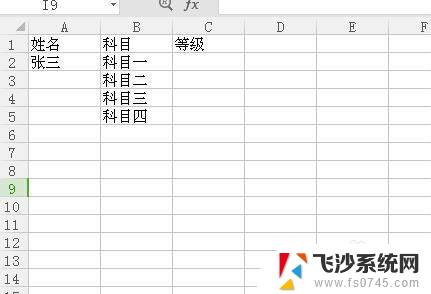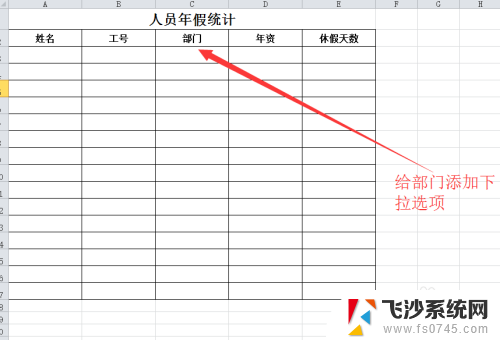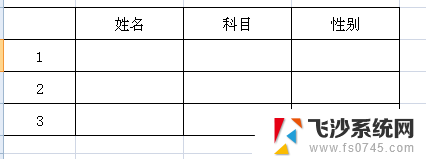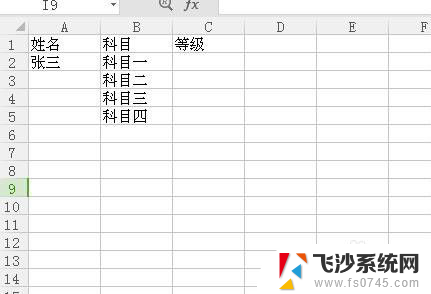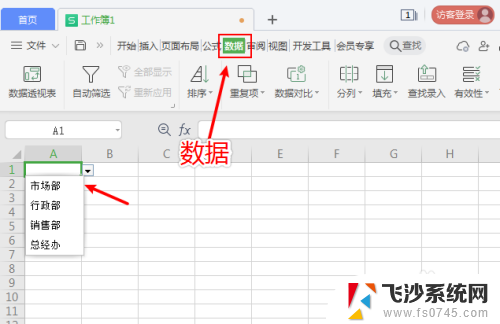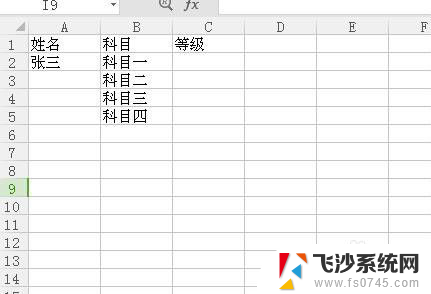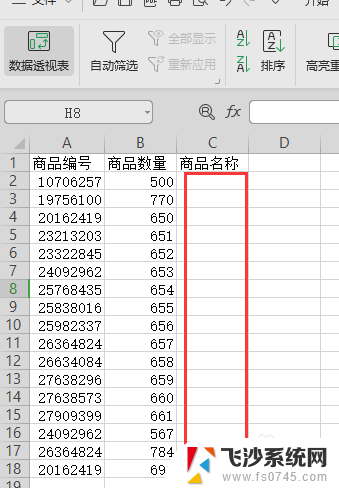excel表格怎么弄选项 在Excel表格中添加下拉选项的方法
excel表格怎么弄选项,在日常工作或学习中,我们经常需要使用Excel表格来整理和处理数据,而有时候为了提高数据的准确性和规范性,我们需要在Excel表格中添加下拉选项。下拉选项可以帮助我们在输入数据时进行选择,避免了手动输入可能产生的错误。在Excel表格中添加下拉选项的方法是什么呢?在本文中我们将详细介绍如何使用Excel的功能来实现这一操作,让我们的数据处理更加方便和高效。
具体步骤:
1.打开excel表格,找到我们需要设置下拉选项的数据。今天我们要设置下拉选项的是等级这一列。如下图。
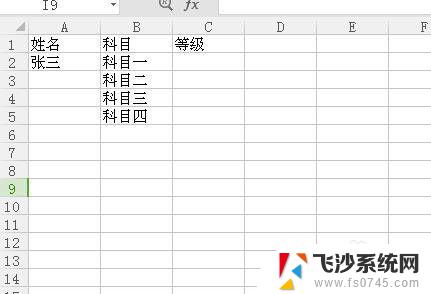
2.找到一出空白列,输入所要填写的四个等级,如图。
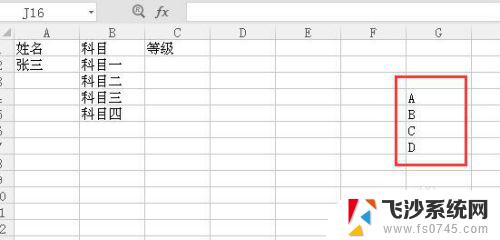
3.选中需要设置下拉选项的等级这一列,在菜单中选择数据,找到有效性。
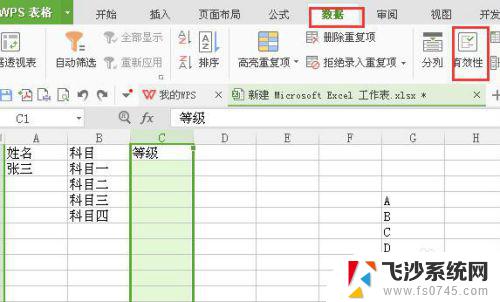
4.点击有效性,选择。序列,来源选择第二步输入的四个等级的区域,如图所示。
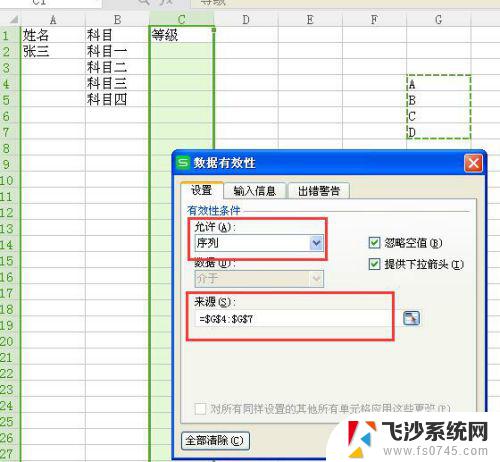
5.点击确定后,我们回到等级这一列。在科目一后面点击单元格后,如下图所示,我们可以直接选择等级。
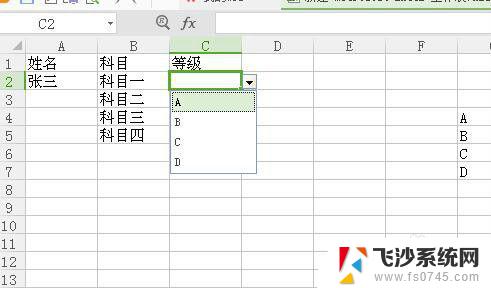
6.在第二步输入的四个等级,不能删除。但是显示在表格中又不好看,所以要把这一类隐藏起来。这样一个下来表格就做好了。
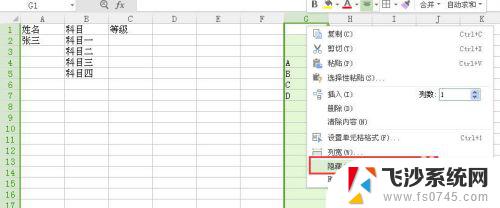
以上就是如何在Excel表格中添加选项的全部内容,如果您遇到相同的问题,可以参考本文中介绍的步骤进行修复,希望您会发现这些内容对您有所帮助。